Wprowadzenie
W dzisiejszym świecie zdominowanym przez urządzenia mobilne, dostęp do danych w podróży jest niezbędny. Jednak zdarzają się sytuacje, gdy Twój telefon z Androidem nie łączy się z danymi mobilnymi, co powoduje frustrację i utrudnienia w codziennych zadaniach. Od pominięcia ważnych e-maili po poleganie na mapach do nawigacji, niemożność dostępu do internetu może być uciążliwa. Ten kompleksowy przewodnik ma na celu zagłębić się w powszechne problemy i dostarczyć skuteczne rozwiązania na wypadek, gdyby dane mobilne na urządzeniu z Androidem przestały działać, zapewniając bezproblemową łączność, gdziekolwiek jesteś.

Typowe przyczyny problemów z danymi mobilnymi
Zanim przejdziesz do rozwiązań, zrozumienie podstawowych przyczyn zakłóceń danych mobilnych jest kluczowe. Kilka czynników może się przyczynić:
- Przerwy w sieci: Czasami zakłócenia sieci po stronie dostawcy usług mogą prowadzić do powszechnych problemów.
- Nieprawidłowe ustawienia APN: Nieprawidłowe ustawienia mogą uniemożliwić niezbędne połączenie z sieciami danych mobilnych.
- Problemy sprzętowe: Uszkodzone karty SIM lub poluzowane połączenia mogą również być przyczyną.
- Problemy z oprogramowaniem: Błędy lub używanie przestarzałej wersji oprogramowania mogą zakłócać łączność.
Identyfikacja tych podstawowych przyczyn może skierować Cię do właściwego rozwiązania, co omówimy w kolejnych sekcjach.
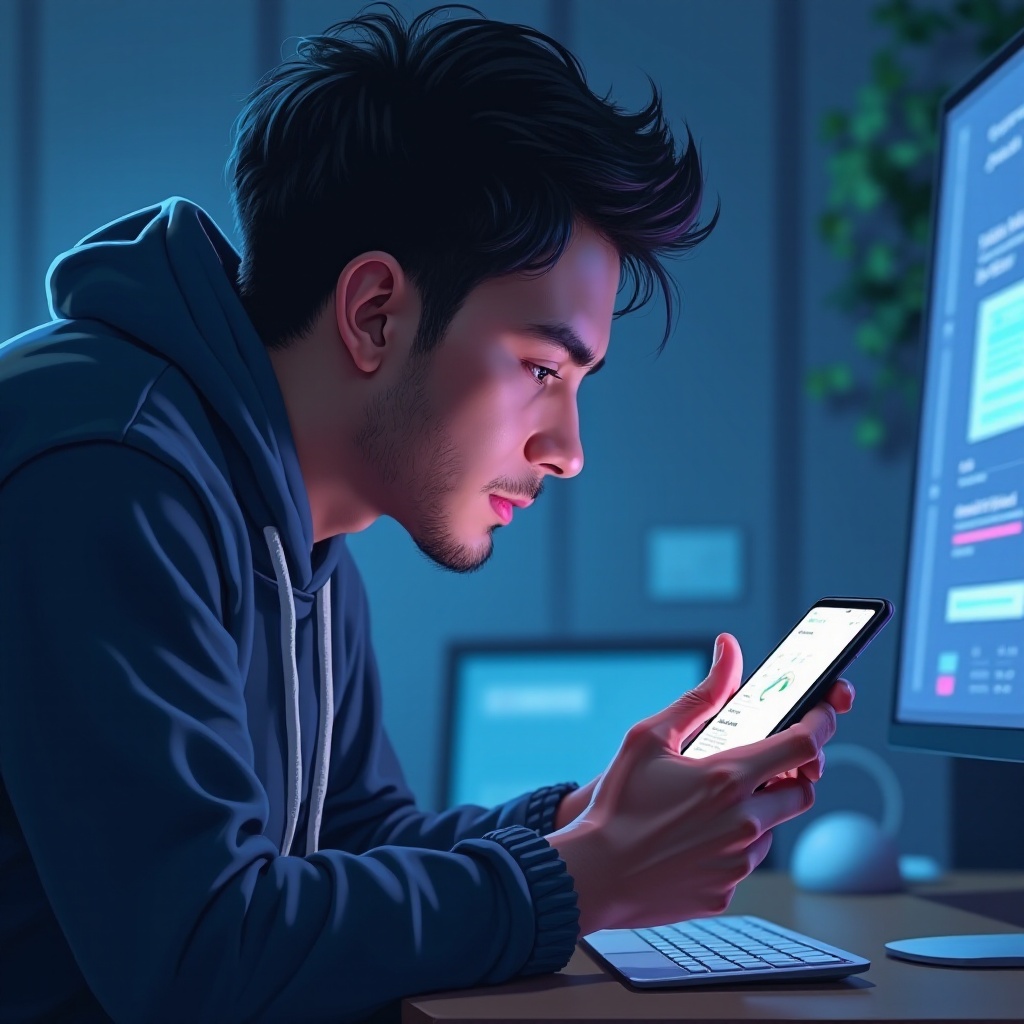
Szybkie rozwiązania do wypróbowania w pierwszej kolejności
Zanim przystąpisz do złożonego rozwiązywania problemów, zacznij od tych prostych rozwiązań:
Sprawdź ustawienia danych mobilnych
Upewnij się, że ustawienie danych mobilnych jest aktywne. Przejdź do Ustawienia > Sieć i internet > Sieć mobilna i upewnij się, że “Dane mobilne” są włączone. Ten prosty krok jest często przeoczany, ale jest kluczowy.
Uruchom ponownie urządzenie
Często wystarczy ponowne uruchomienie telefonu, aby usunąć drobne usterki. Naciśnij i przytrzymaj przycisk zasilania, a następnie wybierz “Uruchom ponownie”, aby ponownie uruchomić telefon, co może rozwiązać problem z danymi.
Przełącz tryb samolotowy
Włączenie, a następnie wyłączenie trybu samolotowego może odświeżyć połączenie sieciowe telefonu. Przesuń palcem w dół, aby uzyskać dostęp do panelu powiadomień i dotknij ikony samolotu, aby wykonać tę szybką sztuczkę.
Te szybkie interwencje mogą rozwiązać problem, eliminując potrzebę dalszego dochodzenia.
Zaawansowane kroki rozwiązywania problemów
Jeśli początkowe rozwiązania nie działają, mogą być konieczne następujące zaawansowane rozwiązania:
Zresetuj ustawienia sieciowe
Gdy konfiguracje się nie udają, reset sieci może pomóc. Przejdź do Ustawienia > System > Opcje resetowania > Zresetuj ustawienia sieciowe. Pamiętaj, że spowoduje to usunięcie zapisanych haseł Wi-Fi i sparowanych urządzeń Bluetooth.
Dostosuj ustawienia APN
Upewnij się, że Twoje Punkty Dostępu (APN) są zgodne z specyfikacjami dostawcy sieci. Nieprawidłowe ustawienia APN są częstą przyczyną problemów z danymi mobilnymi. Dostosuj je w Ustawienia > Sieć i internet > Sieć mobilna > Zaawansowane > Punkty dostępu.
Zaktualizuj oprogramowanie urządzenia
Używanie przestarzałego oprogramowania może prowadzić do problemów z kompatybilnością sieciową. Sprawdź i zastosuj najnowsze aktualizacje systemu w Ustawienia > System > Zaawansowane > Aktualizacja systemu.
Te kroki rozwiązywania problemów koncentrują się na zapewnieniu, że oprogramowanie i ustawienia telefonu są optymalnie skonfigurowane do korzystania z danych mobilnych.
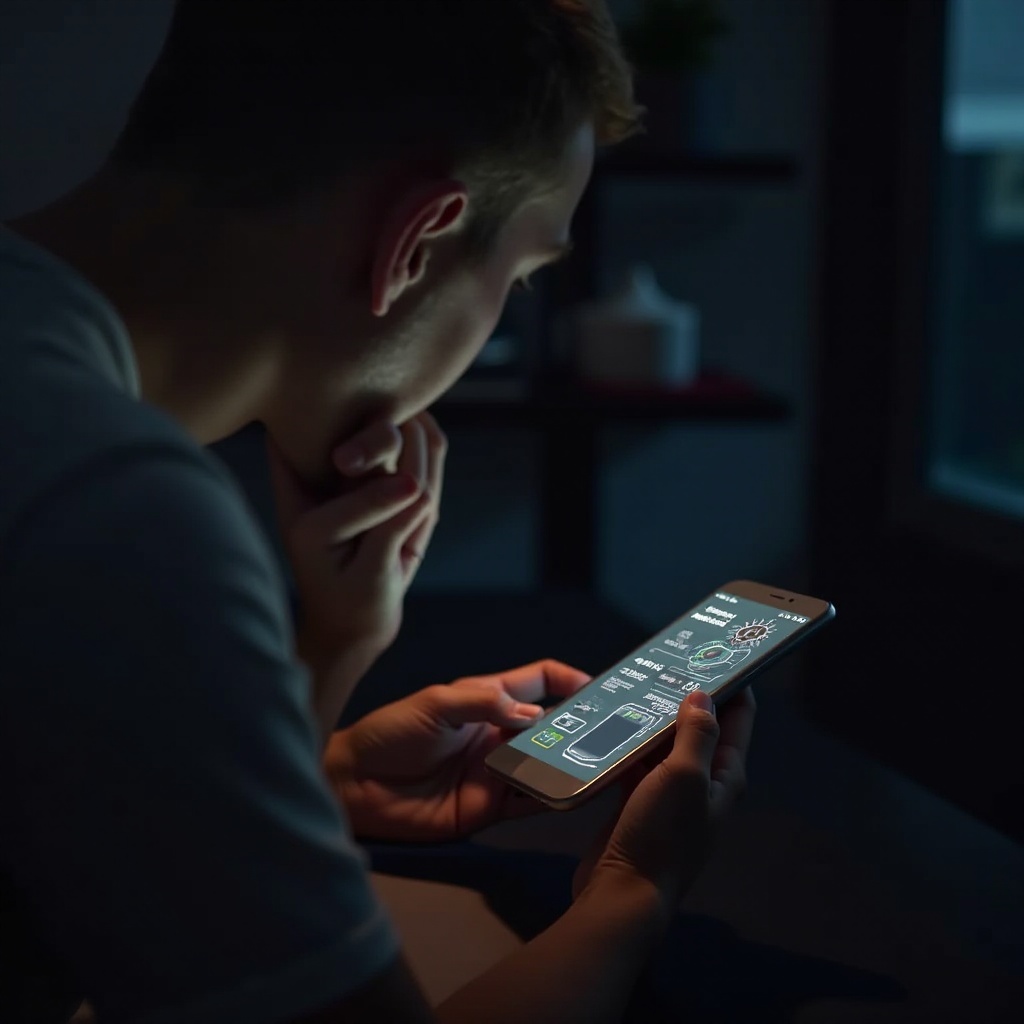
Rozwiązania związane ze sprzętem
Czasami problem może być związany ze sprzętem. Rozważ wykonanie tych kroków:
Sprawdź kartę SIM
Delikatnie wyjmij i ponownie włożyć kartę SIM, aby upewnić się, że jest prawidłowo umieszczona. Sprawdź, czy nie jest uszkodzona; uszkodzona karta SIM może wymagać wymiany. Usuń także kurz z karty lub gniazda SIM.
Sprawdź, czy urządzenie nie przegrzewa się
Nadmierne nagrzewanie może powodować problemy z wydajnością, w tym problemy z łącznością. Pozwól urządzeniu ostygnąć, aby sprawdzić, czy funkcjonalność się poprawi.
Rozwiązywanie tych problemów sprzętowych zapewnia, że integralność fizyczna telefonu wspiera prawidłowy dostęp do danych.
Zagadnienia związane z siecią i operatorem
Zdarzają się sytuacje, gdy problemy z łącznością są spowodowane problemami na poziomie sieci, a nie związanymi z urządzeniem:
Zweryfikuj przerwy w usługach
Skontaktuj się z operatorem, aby potwierdzić, czy w twojej okolicy nie ma trwających przerw w działaniu sieci, które mogą zakłócać Twoje połączenie.
Zmień tryb sieci
Zmiana trybu sieciowego może czasami poprawić łączność. Przejdź do Ustawienia > Sieć i internet > Sieć mobilna > Preferowany typ sieci i przestaw się między dostępnymi opcjami, takimi jak 3G, 4G lub 5G.
Zrozumienie problemów związanych z siecią zapewnia, że nie próbujesz rozwiązywać czegoś, co jest poza osobistą kontrolą.
Środki zapobiegawcze na przyszłość
Aby zminimalizować przyszłe zakłócenia, utrzymuj swoje urządzenie z Androidem zaktualizowane, chroń kartę SIM i okresowo czyszcz pamięć podręczną. Te praktyki zapewniają płynne działanie Twojego urządzenia i trwałe połączenie z danymi.
Konkluzja
Problemy z łącznością danych mobilnych mogą być znaczną niewygodą, ale rozwiązania są często proste i skuteczne. Korzystając z tego przewodnika, możesz rozwiązać i uporać się z tymi problemami, zapewniając, że Twój telefon z Androidem będzie zapewniać niezawodne połączenie z danymi, kiedy tylko jest potrzebne.
Najczęściej zadawane pytania
Dlaczego mój telefon z Androidem jest podłączony do Wi-Fi, ale nie do danych mobilnych?
Twoje dane mobilne mogą być wyłączone, może nie być zasięgu sieci lub ustawione limity danych, o których nie wiesz.
Czy VPN może wpłynąć na połączenie z danymi mobilnymi?
Tak, połączenie z VPN może wpłynąć na prędkość danych i łączność w zależności od lokalizacji i obciążenia serwera VPN.
Jak często powinienem aktualizować system Android, aby uniknąć problemów z danymi?
Regularne sprawdzanie najnowszych aktualizacji oprogramowania i ich instalacja mogą pomóc w zapobieganiu problemom z łącznością. Staraj się aktualizować, jak tylko aktualizacje są dostępne.
